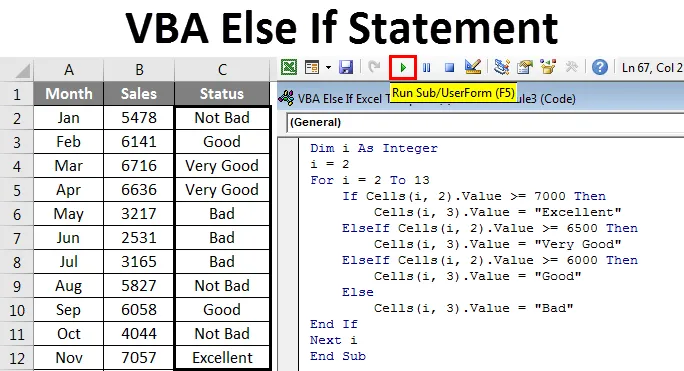
Excel VBA Else Ако
VBA Else Ако ви позволява да анализирате състояние и съответно да извършите действие. IF условието проверява дали предоставеното условие е TRUE или FALSE, ако условието е TRUE, ще върне присвоената стойност на Value, ако е True и върне Value IF False, ако резултатът е FALSE.
Логиката на условието IF в регулярна формула excel и формула VBA е същата. В тази статия ще покрия пълното условие на VBA IF.
Синтаксис на VBA Ако изявление
Първо, вижте синтаксиса на израза IF в VBA.
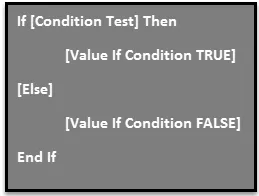
Това е много подобно на нашата функция на работния лист IF. Единствената разлика тук е, че трябва да поставим думата THEN, за да продължите напред във функцията, също така Else част от условието IF е незадължителна за разлика от нормалното ни условие IF и трябва да споменем края на функцията като End If .
Всъщност ще има още един аргумент, ако условията за тестване са повече от едно условие и тази част се нарича като ELSE IF оператор. Това е като вложеното ни условие IF в нашите изчисления на работния лист. ELSE IF ще влезе в стойност на картината, ако условието е FALSE, тогава трябва да тестваме повече условие с условие ELSE IF.
В тази статия ще видим повече от състоянието на ELSE IF в практическия свят.
Как да използвам VBA Else ако изявление?
Нека разберем как да използваме VBA Else If Statement с някои примери.
Можете да изтеглите този шаблон VBA Else If Excel тук - VBA Else If Excel шаблонSimple If Statement - Пример №1
Сега теоретичното обяснение е достатъчно, дори да не сте разбрали нищо, за да се притеснявате. В практическия пример ще хванете логиката.
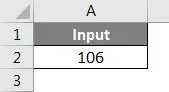
Да приемем, че имате стойност в клетката A2 и искате да проверите дали числото е по-голямо от 100 или не. Ако стойността е по-голяма от 100, тогава ни трябва стойността в клетка B2 като „Повече от 100“. По-долу код ще изпълни необходимата задача.
Код:
Под IF_Example1 () Ако диапазон ("A2"). Стойност> 100 Тогава обхват ("B2"). Стойност = "Повече от 100" Край, ако Край Sub
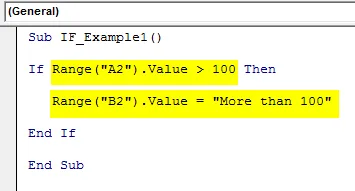
След това стартирайте този код с помощта на клавиша F5 или ръчно, както е показано на екрана. Тогава можем да видим резултата в клетка В2.
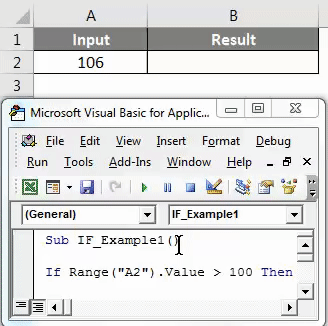
Ако промените стойността в клетка A2 на 99 и стартирайте кода. Кодът няма да върне нищо, тъй като стойността е по-малка от 100 и не сме дали никакъв резултат, ако тестът е FALSE, това ще видим в следващия пример.
Ако с Else Statement - пример №2
Видяхме как работи единичен IF със условие TRUE. Сега ще видим как да работим, ако предоставеното условие е ЛЕЖНО.
В текущия код, след като стойността True се предоставя в следващия ред, въведете дума Else.
Код:
Под IF_Example2 () Ако диапазон ("A2"). Стойност> 100 Тогава диапазон ("B2"). Стойност = "Повече от 100" Останал край, ако край Sub
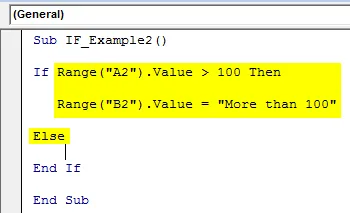
И в следващия ред напишете кода за стойност False.
Код:
Под IF_Example2 () Ако диапазон ("A2"). Стойност> 100 Тогава диапазон ("B2"). Стойност = "Повече от 100" Други обхват ("B2"). Стойност = "По-малко от 100" Край, ако Край Sub
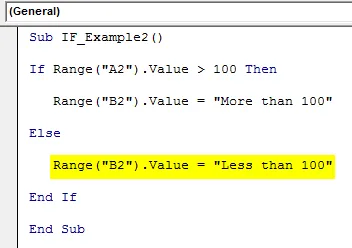
След това стартирайте този код с помощта на клавиша F5 или ръчно, както е показано на екрана. Ако стойността е по-голяма от 100, резултатът ще бъде „Повече от 100“ в клетка B2.
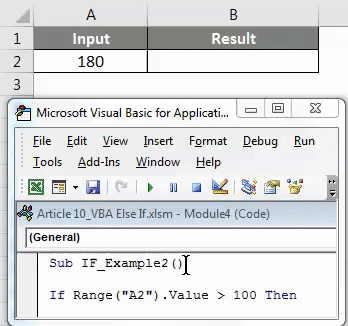
Ако стойността е по-малка от 100, резултатът ще бъде „По-малък от 100“.
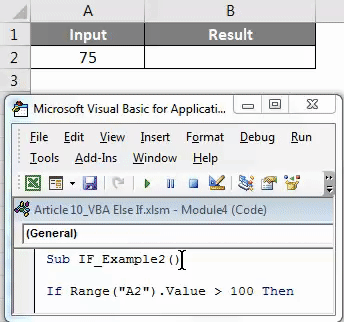
Вложен Ако изявление с друго, ако - Пример №3
Когато искаме да тестваме повече от едно условие, трябва да използваме повече IF изрази вътре в условието IF. Но във VBA трябва да използваме думата ELSE IF, за да тестваме повече от едно условие.
Например, в клетка A2, ако стойността е повече от 200, резултатът ни е нужен като „Повече от 200“ в клетка B1.
Ако стойността е повече от 100, резултатът ни е нужен като „Повече от 100“ в клетка B2.
Ако стойността е по-малка от 100, резултатът ни е нужен като „По-малко от 100“ в клетка B2.
Стъпка 1: След като бъде предадена стойността TRUE, въведете думата ELSE IF в следващия ред.
Код:
Под IF_Example3 () Ако диапазон ("A2"). Стойност> 200 Тогава диапазон ("B2"). Стойност = "Повече от 200" ElseIf диапазон ("A2"). Стойност> 100 Тогава диапазон ("B2"). = "Повече от 100" End If End Sub
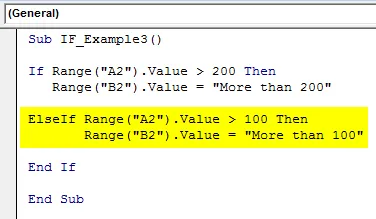
Стъпка 2: Тъй като вече сме тествали два аргумента, ни остава само едно условие. Сега в следващия ред предоставете крайния резултат от теста с ELSE оператор.
Код:
Под IF_Example3 () Ако диапазон ("A2"). Стойност> 200 Тогава диапазон ("B2"). Стойност = "Повече от 200" ElseIf диапазон ("A2"). Стойност> 100 Тогава диапазон ("B2"). = "Повече от 100" Други обхват ("B2"). Стойност = "По-малко от 100" Край, ако Край Sub
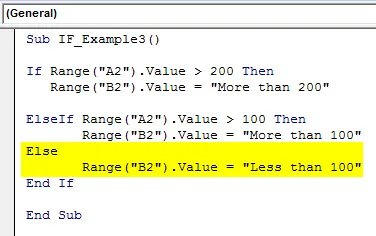
Стъпка 3: След това стартирайте този код, използвайки клавиша F5 или ръчно, както е показано на екрана, за да видите резултатите.
Резултат 1:
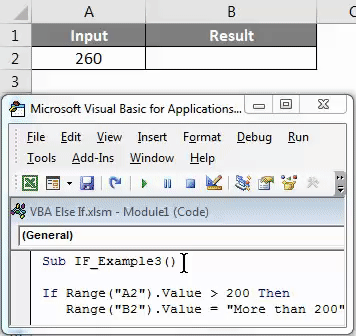
Резултат 2:
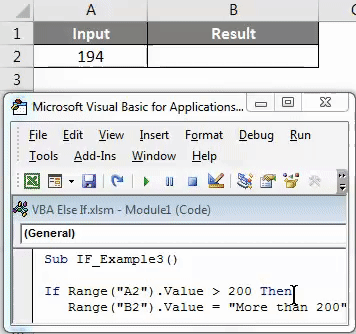
Резултат 3:
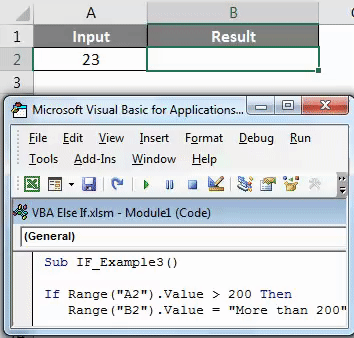
Вложен ако с цикъл - пример №4
Това е напредналият пример за Nested IF с Loop. Да предположим, че имате таблица с продажби с данни за 12 месеца.
В колоната за състоянието се нуждаем от резултата, както следва.
- Ако стойността на продажбите е повече от 7000, резултатът трябва да бъде „Отличен“
- Ако стойността на продажбите е повече от 6500, резултатът трябва да бъде "Много добър"
- Ако стойността на продажбите е повече от 6000, резултатът трябва да бъде "Добър"
- Ако стойността на продажбите е повече от 4000, резултатът трябва да е „Не е лошо“
- Ако всички резултати са ЛЕЖНИ, резултатът трябва да е „Лош“
За да извършим този тест, се нуждаем от код по-долу, който е комбинация от IF с ELSE IF и LOOP.
Код:
Под IF_Example4 () Dim i като цяло число i = 2 За i = 2 до 13 Ако клетки (i, 2) .Value> = 7000 Тогава клетки (i, 3) .Value = "Отлично" ElseIf Cells (i, 2). Стойност> = 6500 Тогава клетки (i, 3) .Value = "Много добър" ElseIf клетки (i, 2) .Value> = 6000 Тогава клетки (i, 3) .Value = "Добри" ElseIf Cells (i, 2) .Value> = 4000 Тогава клетки (i, 3) .Value = "Не лошо" Други клетки (i, 3) .Value = "Лош" край, ако следващият i край Sub
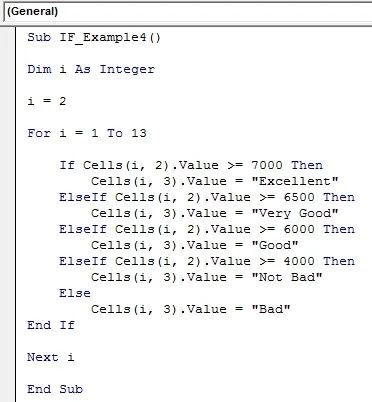
След това стартирайте този код с помощта на клавиша F5 или ръчно, както е показано на екрана, за да видите резултатите.
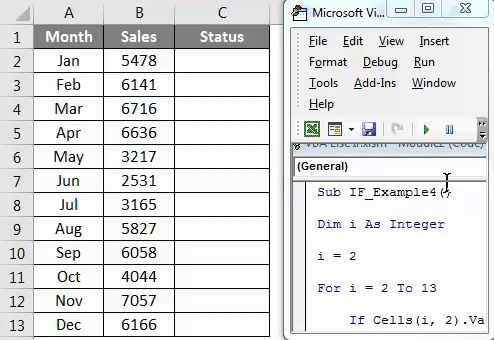
Неща, които трябва да запомните
- Елементът ELSE IF изисква кода на резултата в същия ред, а не в следващия ред, а също така изисква изявление THEN да премине към следващия оператор.
- Ако операторът END IF не е приложен, ще получим грешката по-долу.
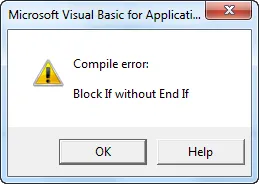
- Операторът не е нищо друго, но не е равно на изявление за IF.
- Подобно на функцията на работния лист, ние също можем да използваме оператор AND & OR в рамките на оператора IF.
Препоръчителни статии
Това е ръководство за VBA Else If Statement. Тук обсъдихме VBA Else If и как да използваме Excel VBA Else If, заедно с някои практически примери и изтеглящ се шаблон за excel. Можете да разгледате и другите ни предложени статии -
- Как да използвате VBA Select Case?
- Как да използвате VBA Find Function?
- Ръководство за VBA TRIM функция
- Ръководство и примери към VBA контури